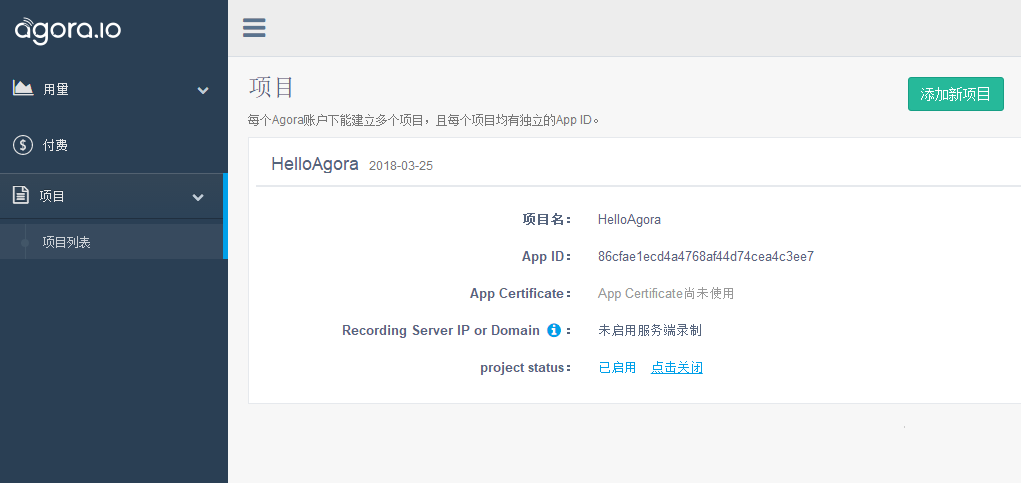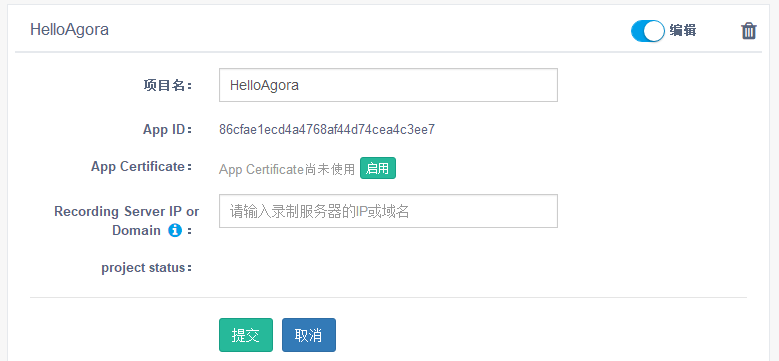在上一篇《Android多人视频聊天应用的开发(一)快速集成》中我们讨论了如何配置Agora Android SDK,本文我们将探索使用Agora进行一对一视频聊天的奥秘。
鉴权
APP ID鉴权
所谓APP ID,就是在 Agora创建每个项目都有的一个唯一标识。App ID 可以明确你的项目及组织身份,并在 joinChannel 方法中作为参数,连接到 Agora 实时网络中,实现实时通信或直播功能。不同的App ID在Agora实时网络中的通话是完全隔离的;Agora 提供的频道信息、计费、管理服务也都是基于 App ID。
申请APP ID的操作很简便,只要在Agora官网https://dashboard.agora.io/projects右侧栏目的“项目”中点击“添加新项目”,只需输入项目名就可生成APP ID,全过程如下图所示:
![1523167614984399.png QQ图片20180325165721.png]()
找到,把“<#YOUR APP ID#>”替换为图中的马赛克里的字符串。
<string name="agora_app_id"><#YOUR APP ID#></string> |
以上就是APP ID鉴权的全过程。
尽管App ID鉴权在最大程度上方便了开发者使用 Agora 的服务。但App ID 鉴权的安全性不佳,一旦有别有用心的人非法获取了你的 App ID,他就可以在 Agora 提供的SDK中使用你的App ID。如果你的项目对安全性要求高,或者增加用户权限设置的话,建议采用Token鉴权。
Token鉴权
在通信和直播场景中存在着多个角色,而每种角色又对应着一些默认权限。比如在直播场景中,主播可以发布流、订阅流、邀请嘉宾;观众可以订阅流、申请连麦;管理员则可以踢人或禁言。
Token鉴权的步骤比APP ID鉴权稍微复杂一些,在上文项目列表中查看 App ID 的地方,启用该项目的 App Certificate:
首先,点击激活项目右上方的 编辑 按钮。
![1523167627716399.png QQ图片20180325170935.png]()
将你的 App Certificate 保存在服务器端,且对任何客户端均不可见。当项目的 App Certificate 被启用后,你必须使用 Token。例如: 在启用 App Certificate 前,你可以使用 App ID 加入频道。但启用了 App Certificate 后,你就必须使用 Token 加入频道。后台如何用App Certificate生成Token本文不做赘述。
初始化Agora
RtcEngine 类包含应用程序调用的主要方法,调用 RtcEngine 的接口最好在同一个线程进行,不建议在不同的线程同时调用。
目前 Agora Native SDK 只支持一个 RtcEngine 实例,每个应用程序仅创建一个 RtcEngine 对象 。 RtcEngine 类的所有接口函数,如无特殊说明,都是异步调用,对接口的调用建议在同一个线程进行。所有返回值为 int 型的 API,如无特殊说明,返回值 0 为调用成功,返回值小于 0 为调用失败。
IRtcEngineEventHandler接口类用于SDK向应用程序发送回调事件通知,应用程序通过继承该接口类的方法获取 SDK 的事件通知。
接口类的所有方法都有缺省(空)实现,应用程序可以根据需要只继承关心的事件。在回调方法中,应用程序不应该做耗时或者调用可能会引起阻塞的 API(如 SendMessage),否则可能影响 SDK 的运行。
private RtcEngine mRtcEngine;
/**
* Tutorial Step 1
* 初始化Agora,创建 RtcEngine 对象
*/
private void initializeAgoraEngine() {
try {
mRtcEngine = RtcEngine.create(getBaseContext(), getString(R.string.agora_app_id), mRtcEventHandler);
} catch (Exception e) {
Log.e(LOG_TAG, Log.getStackTraceString(e));
throw new RuntimeException("Agora初始化失败了,检查一下是哪儿出错了\n" + Log.getStackTraceString(e));
}
}
private final IRtcEngineEventHandler mRtcEventHandler = new IRtcEngineEventHandler() {
@Override
public void onFirstRemoteVideoDecoded(final int uid, int width, int height, int elapsed) {
runOnUiThread(new Runnable() {
@Override
public void run() {
//设置远端视频显示属性
setupRemoteVideo(uid);
}
});
}
@Override
public void onUserOffline(int uid, int reason) {
runOnUiThread(new Runnable() {
@Override
public void run() {
//其他用户离开当前频道回调
onRemoteUserLeft();
}
});
}
@Override
public void onUserMuteVideo(final int uid, final boolean muted) {
runOnUiThread(new Runnable() {
@Override
public void run() {
//其他用户已停发/已重发视频流回调
onRemoteUserVideoMuted(uid, muted);
}
});
}
}; private void onRemoteUserLeft() {
FrameLayout container = (FrameLayout) findViewById(R.id.remote_video_view_container);
container.removeAllViews();
//文案可随意定制
View tipMsg = findViewById(R.id.quick_tips_when_use_agora_sdk);
tipMsg.setVisibility(View.VISIBLE);
} private void onRemoteUserVideoMuted(int uid, boolean muted) {
FrameLayout container = (FrameLayout) findViewById(R.id.remote_video_view_container);
SurfaceView surfaceView = (SurfaceView) container.getChildAt(0);
Object tag = surfaceView.getTag();
if (tag != null && (Integer) tag == uid) {
surfaceView.setVisibility(muted ? View.GONE : View.VISIBLE);
}
} |
打开视频模式
enableVideo()方法用于打开视频模式。可以在加入频道前或者通话中调用,在加入频道前调用,则自动开启视频模式,在通话中调用则由音频模式切换为视频模式。调用 disableVideo() 方法可关闭视频模式。
setVideoProfile()方法设置视频编码属性(Profile)。每个属性对应一套视频参数,如分辨率、帧率、码率等。 当设备的摄像头不支持指定的分辨率时,SDK 会自动选择一个合适的摄像头分辨率,但是编码分辨率仍然用 setVideoProfile() 指定的。
该方法仅设置编码器编出的码流属性,可能跟最终显示的属性不一致,例如编码码流分辨率为 640x480,码流的旋转属性为 90 度,则显示出来的分辨率为竖屏模式。
/**
* Tutorial Step 2
* 打开视频模式,并设置本地视频属性
*/
private void setupVideoProfile() {
//打开视频模式
mRtcEngine.enableVideo();
//设置本地视频属性
mRtcEngine.setVideoProfile(Constants.VIDEO_PROFILE_360P, false);
} |
设置本地视频显示属性
setupLocalVideo( VideoCanvas local )方法用于设置本地视频显示信息。应用程序通过调用此接口绑定本地视频流的显示视窗(view),并设置视频显示模式。 在应用程序开发中,通常在初始化后调用该方法进行本地视频设置,然后再加入频道。退出频道后,绑定仍然有效,如果需要解除绑定,可以调用 setupLocalVideo(null) 。
/**
* Tutorial Step 3
* 设置本地视频显示属性
*/
private void setupLocalVideo() {
FrameLayout container = (FrameLayout) findViewById(R.id.local_video_view_container);
SurfaceView surfaceView = RtcEngine.CreateRendererView(getBaseContext());
surfaceView.setZOrderMediaOverlay(true);
container.addView(surfaceView);
mRtcEngine.setupLocalVideo(new VideoCanvas(surfaceView, VideoCanvas.RENDER_MODE_ADAPTIVE, 0));
} |
加入一个频道
joinChannel(String token,String channelName,String optionalInfo,int optionalUid )方法让用户加入通话频道,在同一个频道内的用户可以互相通话,多个用户加入同一个频道,可以群聊。 使用不同 App ID 的应用程序是不能互通的。如果已在通话中,用户必须调用 leaveChannel() 退出当前通话,才能进入下一个频道。
/**
* Tutorial Step 4
* 加入一个频道
*/
private void joinChannel() {
//如果不指定UID,Agroa将自动生成并分配一个UID
mRtcEngine.joinChannel(null, "demoChannel1", "Extra Optional Data", 0);
} |
设置远端视频显示属性
setupRemoteVideo( VideoCanvas remote)方法用于绑定远程用户和显示视图,即设定 uid 指定的用户用哪个视图显示。调用该接口时需要指定远程视频的 uid,一般可以在进频道前提前设置好。
如果应用程序不能事先知道对方的 uid,可以在 APP 收到 onUserJoined 事件时设置。如果启用了视频录制功能,视频录制服务会做为一个哑客户端加入频道,因此其他客户端也会收到它的 onUserJoined 事件,APP 不应给它绑定视图(因为它不会发送视频流),如果 APP 不能识别哑客户端,可以在 onFirstRemoteVideoDecoded 事件时再绑定视图。解除某个用户的绑定视图可以把 view 设置为空。退出频道后,SDK 会把远程用户的绑定关系清除掉。
/**
* Tutorial Step 5
* 设置远端视频显示属性
*/
private void setupRemoteVideo(int uid) {
FrameLayout container = (FrameLayout) findViewById(R.id.remote_video_view_container);
if (container.getChildCount() >= 1) {
return;
}
SurfaceView surfaceView = RtcEngine.CreateRendererView(getBaseContext());
container.addView(surfaceView);
mRtcEngine.setupRemoteVideo(new VideoCanvas(surfaceView, VideoCanvas.RENDER_MODE_ADAPTIVE, uid));
surfaceView.setTag(uid);
//文案可随意定制
View tipMsg = findViewById(R.id.quick_tips_when_use_agora_sdk);
tipMsg.setVisibility(View.GONE);
} |
离开当前频道
leaveChannel()方法用于离开频道,即挂断或退出通话。
当调用 joinChannel() API 方法后,必须调用 leaveChannel() 结束通话,否则无法开始下一次通话。 不管当前是否在通话中,都可以调用 leaveChannel(),没有副作用。该方法会把会话相关的所有资源释放掉。该方法是异步操作,调用返回时并没有真正退出频道。在真正退出频道后,SDK 会触发 onLeaveChannel 回调。
/**
* Tutorial Step 6
* 离开当前频道
*/
private void leaveChannel() {
mRtcEngine.leaveChannel();
}
public void onEncCallClicked(View view) {
finish();
}
@Override
protected void onDestroy() {
super.onDestroy();
leaveChannel();
RtcEngine.destroy();
mRtcEngine = null;
} |
管理摄像头
switchCamera()方法用于在前置/后置摄像头间切换。除此以外Agora还提供了一下管理摄像头的方法:例如setCameraTorchOn(boolean isOn)设置是否打开闪光灯、setCameraAutoFocusFaceModeEnabled(boolean enabled)设置是否开启人脸对焦功能等等。
/**
* Tutorial Step 7
* 切换前置/后置摄像头
*/
public void onSwitchCameraClicked(View view) {
mRtcEngine.switchCamera();
} |
将自己静音
muteLocalAudioStream(boolean muted)方法用于静音/取消静音。该方法可以允许/禁止往网络发送本地音频流。但该方法并没有禁用麦克风,不影响录音状态。
/**
* Tutorial Step 8
* 将自己静音
*/
public void onLocalAudioMuteClicked(View view) {
ImageView iv = (ImageView) view;
if (iv.isSelected()) {
iv.setSelected(false);
iv.clearColorFilter();
} else {
iv.setSelected(true);
iv.setColorFilter(getResources().getColor(R.color.colorPrimary), PorterDuff.Mode.MULTIPLY);
}
mRtcEngine.muteLocalAudioStream(iv.isSelected());
} |
暂停本地视频流
muteLocalVideoStream(boolean muted)方法用于暂停发送本地视频流,但该方法并没有禁用摄像头,不影响本地视频流获取。
/**
* Tutorial Step 9
* 暂停本地视频流
*/
public void onLocalVideoMuteClicked(View view) {
ImageView iv = (ImageView) view;
if (iv.isSelected()) {
iv.setSelected(false);
iv.clearColorFilter();
} else {
iv.setSelected(true);
iv.setColorFilter(getResources().getColor(R.color.colorPrimary), PorterDuff.Mode.MULTIPLY);
}
mRtcEngine.muteLocalVideoStream(iv.isSelected());
FrameLayout container = (FrameLayout) findViewById(R.id.local_video_view_container);
SurfaceView surfaceView = (SurfaceView) container.getChildAt(0);
surfaceView.setZOrderMediaOverlay(!iv.isSelected());
surfaceView.setVisibility(iv.isSelected() ? View.GONE : View.VISIBLE);
} |
运行效果
拿两部手机安装编译好的App,如果能看见两个自己,说明你成功了
![1523324567396993.jpg 微信图片_20180409155704.jpg]()
通过本文的学习,我们已经掌握了利用Agora进行一对一聊天的技巧,接下来的文章中,我将继续介绍多人聊天室等知识。